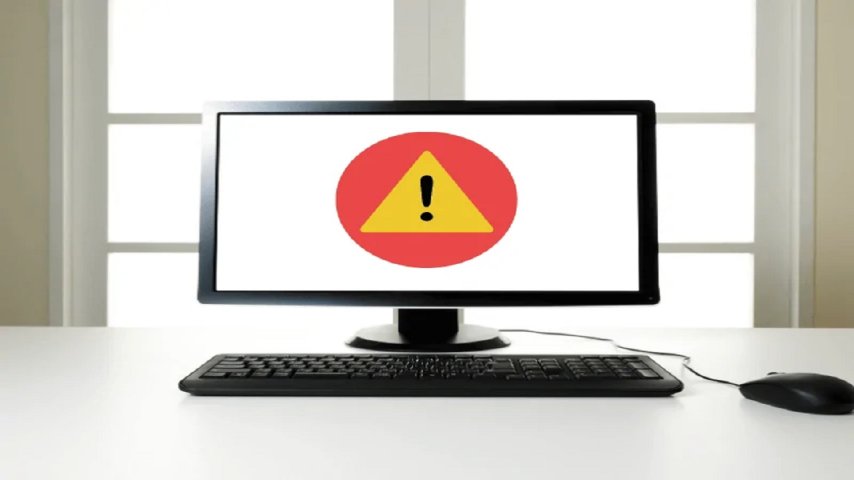Monitörünüzden neden görüntü alamadığınızı anlamaya çalışıyorsanız, yalnız değilsiniz. Bu sorun, en teknoloji meraklısı kişileri bile çaresiz bırakabilir. Ancak endişelenmeyin; sorunun kaynağını belirlemek için birçok yol var. Kablolar ve bağlantılar mı sorunlu, yoksa belki de bir donanım ya da sürücü güncellemesi mi gerekiyor? Veya belki de ekran ve çözünürlük ayarlarınızı bir gözden geçirmeniz gerekiyor. Bu blog yazısında, tüm bu faktörleri ele alacak, adım adım hangi yolları izlemeniz gerektiğini anlatacağız. Sorununuzu hızlı bir şekilde çözüme kavuşturmanız için kapsamlı bir rehber hazırladık.
Kablolar ve Bağlantılar: İlk Adımda Neleri Kontrol Etmeli?
Monitörden görüntü alamamak sıklıkla yaşanan bir sorundur, ve çoğu zaman problem, basit bir kablolama ya da bağlantı hatasından kaynaklanır. İlk olarak, monitör kablonuzun hem monitörünüze hem de bilgisayarınıza düzgün bir şekilde takılıp takılmadığını kontrol edin. HDMI, VGA ya da DisplayPort gibi farklı bağlantı tipleri için doğru kabloyu kullandığınıza emin olun.
Şüpheli bir durum görmüyorsanız, farklı bir monitör kablosu kullanmayı düşünebilirsiniz. Kablo eski ya da hasarlı olabilir ve bu da görüntü sorunlarına neden olabilir. Aynı şekilde, bağlantı noktalarını kontrol etmek de önemlidir. Bağlantı noktaları zamanla tozlanabilir, yıpranabilir ya da hasar görebilir. Eğer mevcut bağlantı noktanızda bir sorun görüyorsanız, farklı bir bağlantı noktası deneyin.
Unutmamanız gereken bir diğer önemli nokta, güç kaynağıdır. Monitörünüzün elektrikle dört dörtlük bağlantıda olduğundan emin olun. Elektrik kablosunu ve güç adaptörünü de incelemeyi ihmal etmeyin. Özellikle laptop kullanıyorsanız, harici bir ekrana bağlantı sağladıysanız, her iki cihazın da güç alıp almadığını kontrol edin.
Kablolama ve bağlantıları kontrol etmek, görüntü sorunlarını çözmenin ilk adımıdır. Ancak, bu adımlar sorununuzu çözmezse, daha derinlemesine bir inceleme yapmak gerekebilir. Donanım ve sürücü güncellemeleri veya ekran ve çözünürlük ayarları gibi diğer olası nedenlere de dikkat etmek önemlidir.
Donanım ve Sürücü Güncellemeleri: Sorunun Kaynağını Belirleme
Kablolama ve bağlantılar konusunda her şey yolundaysa ancak monitörden hala görüntü alamıyorsanız, sorun daha teknik bir seviyede olabilir. Donanım ve sürücü güncellemeleri, görüntü sorunlarının çözümünde kritik bir rol oynar. Grafik kartınızın sürücülerini güncel tutmak, uyumsuzluk sorunlarını önler ve görüntü kalitesini artırabilir.
Sürücü güncellemeleri genellikle üreticinin resmi web sitesinden indirilebilir. AMD, NVIDIA veya Intel gibi popüler grafik kartı üreticileri, düzenli aralıklarla sürücü güncellemeleri yayınlarlar. Güncel bir sürücü indirip yükledikten sonra bilgisayarı yeniden başlatmayı unutmamanız önemlidir. Eğer bu işlem sorunu çözmezse, grafik kartınızın fiziksel olarak hasar görmüş olabileceğini düşünebilirsiniz. Bu durumda profesyonel bir yardım almak faydalı olabilir.
Sorun donanımsal bir hasar değilse, BIOS veya UEFI ayarlarını kontrol etmek de faydalı olabilir. Çoğu modern bilgisayar, görüntü ayarlarını ve bağlantı tercihlerini bu ortamda sağlar. Bilgisayarınızı başlatırken, genellikle ekranda gösterilen bir tuş kombinasyonu (örneğin, F2, F12, DEL tuşları) ile BIOS veya UEFI menüsüne girebilirsiniz. Bu menüde, özellikle çoklu ekran kurulumları için, doğru görüntü çıkışını seçtiğinizden emin olun.
Kapsamlı bir donanım ve sürücü incelemesi, monitörden görüntü alamamanızın altında yatan sebepleri netleştirebilir. Ancak, bu yollar da işe yaramazsa, ekran ve çözünürlük ayarlarına odaklanmak gerekebilir. Her bir çözüm yolu, diğerini tamamlayıcı niteliktedir ve kapsamlı bir yaklaşım, en iyi sonuçları verecektir.
Ekran ve Çözünürlük Ayarları: Optimal Görüntü İçin İpuçları
Bağlantılar sağlam ve sürücüler güncelken bile, yanlış ekran ve çözünürlük ayarları monitörünüzden görüntü alamamanıza neden olabilir. Pek çok kişi, ekran ayarlarını bir kez yapar ve unutur; fakat bu ayarlar herhangi bir güncelleme veya yazılım yüklemesi sonrasında değişebilir. İşletim sisteminizin görüntü ayarlarını kontrol etmek, görüntü sorunlarına hızlı bir çözüm sağlayabilir.
Windows kullanıyorsanız, "Ayarlar" menüsünden "Sistem" ve ardından "Ekran" seçeneklerine gidin. Burada, ekrana bağlı tüm monitörler gösterilir ve her biri için çözünürlük ayarları yapabilirsiniz. macOS kullanıyorsanız, "Sistem Tercihleri" menüsünden "Görüntüler" seçeneğine gidin. Burada da benzer ayarlar mevcuttur. Her iki durumda da, önerilen çözünürlük ayarını seçmek genellikle en iyi sonucu verir.
Çözünürlük ayarları sorunu çözmüyorsa, ekran yansıtma veya çoklu ekran ayarlarına bakın. Özellikle birden fazla ekran kullanıyorsanız, ana ekranınızın ve ikincil ekranınızın doğru şekilde yapılandırıldığından emin olun. Windows'ta, "Ekran Ayarları" altında "Birden Fazla Ekran" seçeneği bu ayarları yapmanıza olanak tanır, macOS'ta ise "Düzen" tabı bu amaca hizmet eder.
Ekran ve çözünürlük ayarlarını kontrol etmek, monitör sorunlarını çözmede kritik bir rol oynar. Bu basit kontroller, daha karmaşık sorunların önüne geçebilir. Fakat, yine de başarıya ulaşamazsanız, bir uzmana başvurmak en iyisi olabilir. Unutmayın, kapsamlı bir yaklaşım en iyi sonuçları verir; bu nedenle kablolama, donanım ve sürücü güncellemeleriyle birlikte ekran ve çözünürlük ayarlarını da gözden geçirmelisiniz.
Sonuç: Monitör Sorunlarını Etkili Bir Şekilde Çözme Yolları
Monitörden görüntü alamamak, karmaşık bir sorun olabilir; ancak, uygun teşhis ve çözüm yolları ile kolayca çözülebilir. İlk adım olarak kablolama ve bağlantıların doğru ve sağlam olduğundan emin olun. Daha sonra, donanım ve sürücü güncellemeleri ile olası teknik sorunları ele alın. En son olarak, işletim sisteminin ekran ve çözünürlük ayarlarını inceleyerek görüntü kalitesini optimize edin. Her bir çözüm yolu, diğerini tamamlayıcı niteliktedir ve kapsamlı bir yaklaşım, en iyi sonuçları verecektir. Eğer tüm bu yollar başarısız olursa, bir uzmana başvurmanızı öneririz.